Fabriquer un diaporama
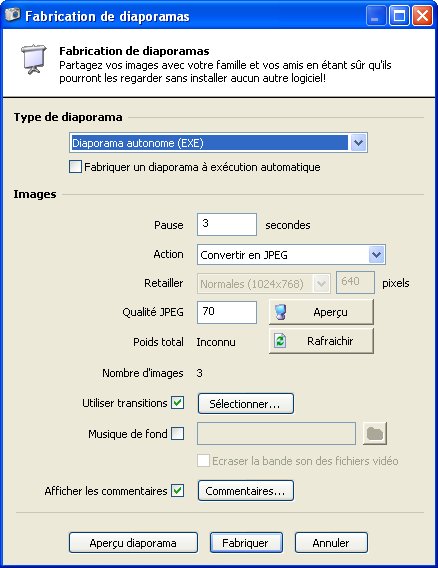
Si vous voulez partager vos images avec votre famille comment être sûr qu'ils pourront les visualiser dans les meilleures conditions? La meilleure façon est de créer un diaporama sous forme de programme incluant tout ce qui est nécessaire à la visualisation de ces images.
Vous pouvez également créer un diaporama sour forme de fichier Acrobat PDF. Ceci est utile si vous désirez envoyer votre diaporama à une personne équipée d'un ordinateur de type Macintosh par exemple. Vous pouvez également créer un économiseur d'écran Windows avec vos images!
Les images d'un diaporama doivent nécessairement être au format JPEG afin de réduire au maximum la taille du diaporama. Afin de réduire encore plus la taille de votre diaporama vous pouvez également choisir de retailler vos images: il n'est peut être pas utile d'envoyer des images de 3 ou 4 millions de pixels à vos amis!
Dans les deux cas vous devez régler la compression JPEG (0 correspond à une basse qualité et des petits fichiers, 100 à des gros fichiers de haute qualité). Si vous voulez vérifier comment ce réglage influencera l'apparence de vos images, cliquez sur le bouton Aperçu. Vous verrez vos images telles qu'elles apparaitront dans votre diaporama.
Si vous avez choisi également de retailler vos images vous devez spécifier la taille désirée. Bien sûr les proportions de vos images seront conservées. Cliquez sur Aperçu pour vérifier votre choix.
Vous pouvez activer les effets de transitions entre vos images. Vous pouvez même choisir quels effets de transition seront actifs. Pour plus de détails, référez vous à l'aide sur les diaporamas ici.
Enfin vous pouvez ajouter une musique de fond à votre diaporama. Choisissez n'importe quel fichier sur votre ordinateur. Attention: ajouter une musique de fond augmentera considérablement la taille de votre diaporama.


